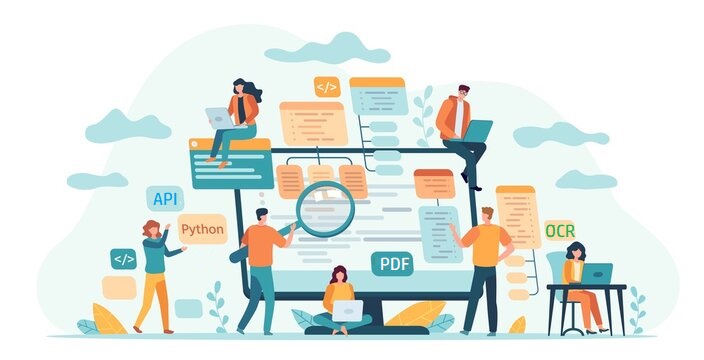
PDF ఫైల్లు సమాచారం మరియు డేటా భాగస్వామ్యం కోసం ఇంటర్నెట్లో విస్తృతంగా ఉపయోగించబడుతున్నాయి. ఏదైనా ప్లాట్ఫారమ్లో వీక్షించేటప్పుడు అవి పత్రాల విశ్వసనీయతను నిర్వహిస్తాయి కాబట్టి అవి బాగా ప్రాచుర్యం పొందాయి. అయినప్పటికీ, మూలంపై మాకు నియంత్రణ లేదు మరియు కొన్ని ఫైల్లు స్కాన్ చేసిన ఆకృతిలో భాగస్వామ్యం చేయబడతాయి. కొన్నిసార్లు మీరు చిత్రాన్ని PDFగా సంగ్రహిస్తారు మరియు తర్వాత మీరు ఫైల్ నుండి కంటెంట్ను సంగ్రహించవలసి ఉంటుంది. కాబట్టి OCR ఆపరేషన్ చేసి, టెక్స్ట్ను సంగ్రహించడం ఆచరణీయమైన పరిష్కారం. అయితే, OCR ఆపరేషన్ తర్వాత, మీరు ఫైల్ను భద్రపరచాల్సిన అవసరం ఉన్నట్లయితే, PDF ఆకృతికి మార్చడం ఒక ఆచరణీయ పరిష్కారం. ఈ కథనంలో, పైథాన్ని ఉపయోగించి స్కాన్ చేసిన PDFని టెక్స్ట్ PDFగా మార్చడం ఎలా అనే దశలను మేము చర్చించబోతున్నాము.
OCR PDF API
Python కోసం Aspose.PDF క్లౌడ్ SDK అనేది [Aspose.PDF క్లౌడ్3 చుట్టూ ఒక ర్యాపర్. ఇది పైథాన్ అప్లికేషన్లో అన్ని PDF ఫైల్ ప్రాసెసింగ్ సామర్థ్యాలను నిర్వహించడానికి మిమ్మల్ని అనుమతిస్తుంది. అడోబ్ అక్రోబాట్ లేదా మరే ఇతర అప్లికేషన్ లేకుండా PDF ఫైల్లను మార్చండి. కాబట్టి SDKని ఉపయోగించడానికి, మొదటి దశ దాని ఇన్స్టాలేషన్, మరియు ఇది PIP మరియు GitHub రిపోజిటరీ ద్వారా డౌన్లోడ్ చేసుకోవడానికి అందుబాటులో ఉంటుంది. ఇప్పుడు సిస్టమ్లో SDK యొక్క తాజా వెర్షన్ను ఇన్స్టాల్ చేయడానికి టెర్మినల్/కమాండ్ ప్రాంప్ట్లో కింది ఆదేశాన్ని అమలు చేయండి.
pip install asposepdfcloud
MS విజువల్ స్టూడియో
మీరు విజువల్ స్టూడియో ప్రాజెక్ట్లోని మీ పైథాన్ ప్రాజెక్ట్లో సూచనను నేరుగా జోడించవచ్చు. దయచేసి పైథాన్ ఎన్విరాన్మెంట్ విండో క్రింద asposepdfcloudని ప్యాకేజీగా శోధించండి. ఇన్స్టాలేషన్ ప్రాసెస్ను పూర్తి చేయడానికి దయచేసి దిగువ చిత్రంలో ఉన్న దశలను అనుసరించండి.
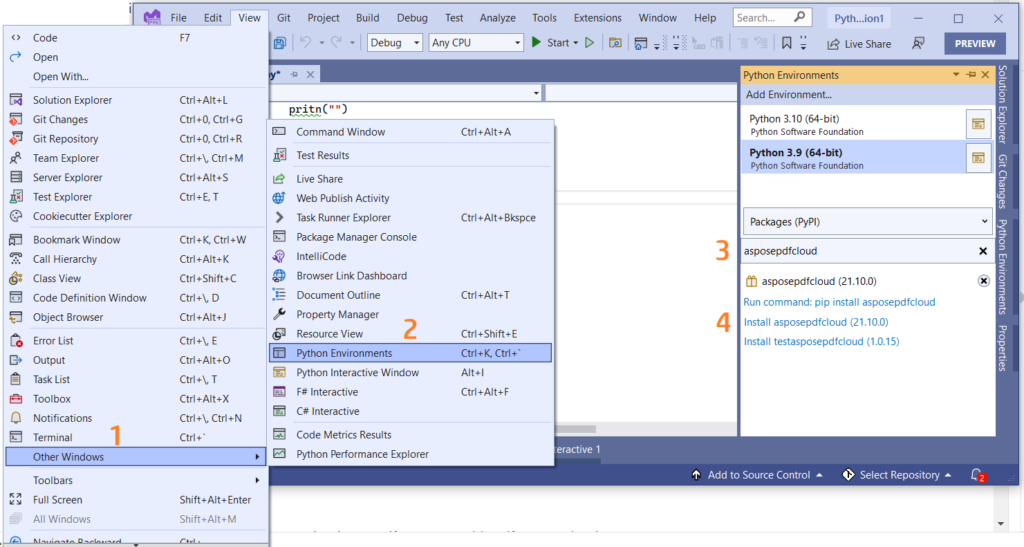
చిత్రం 1:- పైథాన్ ప్యాకేజీ కోసం Aspose.PDF క్లౌడ్ SDK.
Aspose.Cloud డాష్బోర్డ్
మా APIలు అధీకృత వ్యక్తులకు మాత్రమే ప్రాప్యత చేయగలవు కాబట్టి, తదుపరి దశ [Aspose.Cloud డాష్బోర్డ్6లో ఖాతాను సృష్టించడం. మీకు GitHub లేదా Google ఖాతా ఉన్నట్లయితే, కేవలం సైన్ అప్ చేయండి లేదా, 7 బటన్పై క్లిక్ చేసి, అవసరమైన సమాచారాన్ని అందించండి. ఇప్పుడు ఆధారాలను ఉపయోగించి డాష్బోర్డ్కి లాగిన్ చేయండి మరియు డ్యాష్బోర్డ్ నుండి అప్లికేషన్ల విభాగాన్ని విస్తరించండి మరియు క్లయింట్ ID మరియు క్లయింట్ రహస్య వివరాలను చూడటానికి క్లయింట్ ఆధారాల విభాగం వైపు క్రిందికి స్క్రోల్ చేయండి.
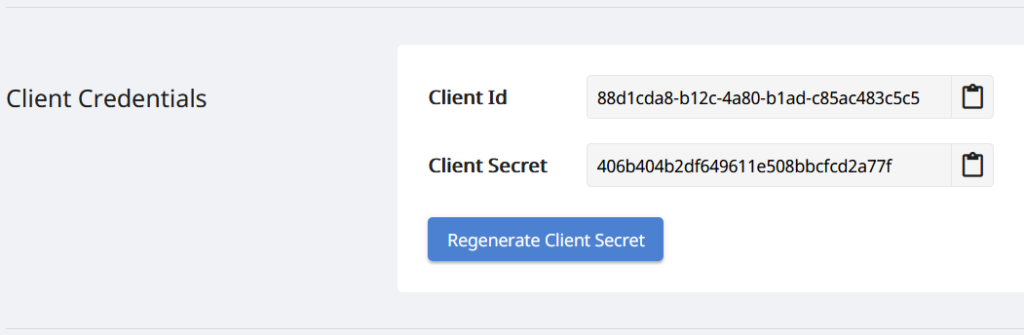
చిత్రం 2:- Aspose.Cloud డాష్బోర్డ్లో క్లయింట్ ఆధారాలు.
పైథాన్లో శోధించదగిన PDF నుండి చిత్రం PDF
స్కాన్ చేసిన PDF డాక్యుమెంట్పై OCR ఆపరేషన్ని నిర్వహించడానికి దయచేసి దిగువ ఇవ్వబడిన దశలను అనుసరించండి మరియు దానిని శోధించదగినదిగా సేవ్ చేయండి (pdf శోధించగలిగేలా చేయండి). పైథాన్ని ఉపయోగించి ఉచిత ఆన్లైన్ OCRని అభివృద్ధి చేయడానికి ఈ దశలు మాకు సహాయపడతాయి.
- ముందుగా, క్లయింట్ ఐడి క్లయింట్ సీక్రెట్ను ఆర్గ్యుమెంట్లుగా అందిస్తున్నప్పుడు మేము ApiClient క్లాస్ యొక్క ఉదాహరణను సృష్టించాలి
- రెండవది, ApiClient ఆబ్జెక్ట్ను ఇన్పుట్ ఆర్గ్యుమెంట్గా తీసుకునే PdfApi క్లాస్ యొక్క ఉదాహరణను సృష్టించండి
- ఇప్పుడు PdfApi క్లాస్ యొక్క putsearchabledocument(..) పద్ధతికి కాల్ చేయండి, ఇది ఇన్పుట్ PDF పేరు మరియు OCR ఇంజిన్ యొక్క భాషను సూచించే ఐచ్ఛిక పరామితిని తీసుకుంటుంది.
def ocrPDF():
try:
#Client credentials
client_secret = "406b404b2df649611e508bbcfcd2a77f"
client_id = "88d1cda8-b12c-4a80-b1ad-c85ac483c5c5"
#initialize PdfApi client instance using client credetials
pdf_api_client = asposepdfcloud.api_client.ApiClient(client_secret, client_id)
# PdfApiClientని ఆర్గ్యుమెంట్గా పాస్ చేస్తున్నప్పుడు PdfApi ఉదాహరణను సృష్టించండి
pdf_api = PdfApi(pdf_api_client)
#input PDF file name
input_file = 'image-based-pdf-sample.pdf'
# OCR ఆపరేషన్ చేయడానికి APIకి కాల్ చేయండి మరియు అవుట్పుట్ను క్లౌడ్ నిల్వలో సేవ్ చేయండి
response = pdf_api.put_searchable_document(name=input_file,lang='eng')
# కన్సోల్లో సందేశాన్ని ముద్రించండి (ఐచ్ఛికం)
print('Image PDF successfully converted to Text PDF !')
except ApiException as e:
print("Exception while calling PdfApi: {0}".format(e))
print("Code:" + str(e.code))
print("Message:" + e.message)
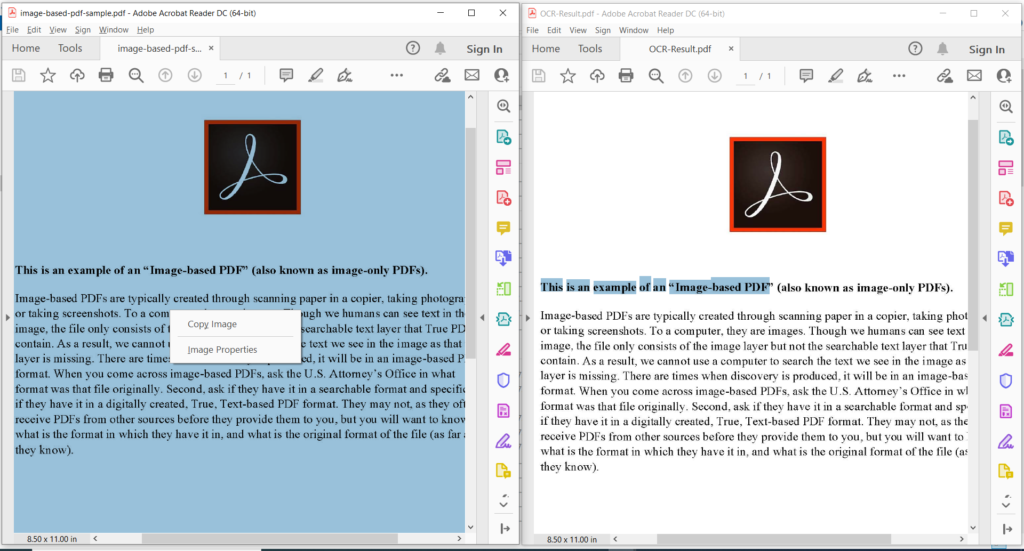
చిత్రం 3:- PDF OCR ఆపరేషన్ ప్రివ్యూ.
పై చిత్రంలో, ఎడమ భాగం ఇన్పుట్ స్కాన్ చేసిన PDF ఫైల్ను సూచిస్తుంది మరియు కుడి వైపున ఉన్న భాగం ఫలితంగా వచ్చే టెక్స్ట్-ఆధారిత PDF యొక్క ప్రివ్యూను చూపుతుంది. పై ఉదాహరణలో ఉపయోగించిన నమూనా ఫైల్లను image-based-pdf-sample.pdf మరియు OCR-Result.pdf నుండి డౌన్లోడ్ చేసుకోవచ్చు.
CURL ఆదేశాలను ఉపయోగించి OCR ఆన్లైన్లో
REST APIలను cURL కమాండ్ల ద్వారా కూడా యాక్సెస్ చేయవచ్చు మరియు మా క్లౌడ్ APIలు REST ఆర్కిటెక్చర్పై ఆధారపడి ఉంటాయి కాబట్టి మేము PDF OCR ఆన్లైన్లో నిర్వహించడానికి cURL ఆదేశాన్ని కూడా ఉపయోగించవచ్చు. అయితే, మార్పిడి ఆపరేషన్ను కొనసాగించే ముందు, Aspose.Cloud డాష్బోర్డ్లో పేర్కొన్న మీ వ్యక్తిగత క్లయింట్ ఆధారాల ఆధారంగా మేము JSON వెబ్ టోకెన్ (JWT)ని రూపొందించాలి. మా APIలు నమోదిత వినియోగదారులకు మాత్రమే అందుబాటులో ఉన్నందున ఇది తప్పనిసరి. JWT టోకెన్ను రూపొందించడానికి దయచేసి కింది ఆదేశాన్ని అమలు చేయండి.
curl -v "https://api.aspose.cloud/connect/token" \
-X POST \
-d "grant_type=client_credentials&client_id=88d1cda8-b12c-4a80-b1ad-c85ac483c5c5&client_secret=406b404b2df649611e508bbcfcd2a77f" \
-H "Content-Type: application/x-www-form-urlencoded" \
-H "Accept: application/json"
మేము JWT టోకెన్ను కలిగి ఉన్న తర్వాత, OCR ఆపరేషన్ను నిర్వహించడానికి మరియు అవుట్పుట్ను అదే క్లౌడ్ నిల్వలో సేవ్ చేయడానికి దయచేసి కింది ఆదేశాన్ని అమలు చేయండి.
curl -v -X PUT "https://api.aspose.cloud/v3.0/pdf/image-based-pdf-sample.pdf/ocr" \
-H "accept: application/json" \
-H "authorization: Bearer <JWT Token>"
ముగింపు
ఈ కథనంలో, పైథాన్ కోడ్ స్నిప్పెట్ని ఉపయోగించి ఇమేజ్ PDF నుండి శోధించదగిన PDFకి దశలను మేము చర్చించాము. CURL కమాండ్లను ఉపయోగించి OCR ఆన్లైన్లో ఎలా నిర్వహించాలో కూడా మేము వివరాలను అన్వేషించాము. మా క్లౌడ్ SDKలు MIT లైసెన్స్ క్రింద అభివృద్ధి చేయబడినందున, మీరు GitHub నుండి పూర్తి కోడ్ స్నిప్పెట్ను డౌన్లోడ్ చేసుకోవచ్చు మరియు మీ అవసరాలకు అనుగుణంగా దాన్ని నవీకరించవచ్చు. క్లౌడ్ API ద్వారా ప్రస్తుతం అందిస్తున్న ఇతర ఉత్తేజకరమైన ఫీచర్ల గురించి మరింత తెలుసుకోవడానికి [డెవలపర్ గైడ్12ని అన్వేషించాలని మేము మీకు బాగా సిఫార్సు చేస్తున్నాము.
మీకు ఏవైనా సంబంధిత ప్రశ్నలు ఉంటే లేదా మా APIలను ఉపయోగిస్తున్నప్పుడు మీకు ఏవైనా సమస్యలు ఎదురైతే, దయచేసి [ఉచిత కస్టమర్ సపోర్ట్ ఫోరమ్] ద్వారా మమ్మల్ని సంప్రదించడానికి సంకోచించకండి13.
సంబంధిత కథనాలు
దీని గురించి మరింత తెలుసుకోవడానికి క్రింది కథనాల ద్వారా వెళ్లాలని కూడా మేము సూచిస్తున్నాము